Hvis du bemærker, at dit lyd er dobbelt under streaming eller optagelse med Streamlabs OBS, kan det være meget frustrerende. Dette problem opstår ofte og kan have forskellige årsager. Her kan du finde ud af, hvilke foranstaltninger du kan træffe for at sikre, at din lydkvalitet ikke forringes for dig selv og dine seere.
Vigtigste erkendelser
- Tjek lydstyrken på din lydkilde og sørg for, at den ikke er indstillet for højt.
- Vær opmærksom på, om du muligvis har aktiveret flere mikrofoner.
- Kontroller monitorindstillingerne i Streamlabs OBS.
Trin-for-trin vejledning
Trin 1: Juster lydstyrken
Først og fremmest bør du sikre dig, at lydstyrken på dine lydkilder er indstillet korrekt. Ofte hører man sig selv dobbelt, fordi mikrofonen er i stand til at optage lyden fra højttalerne eller headsettet.
Skub lydstyrkekontrollen for dine højttalere, headset eller mobil lidt nedad. Ofte er for høj lydstyrke årsagen til problemet.
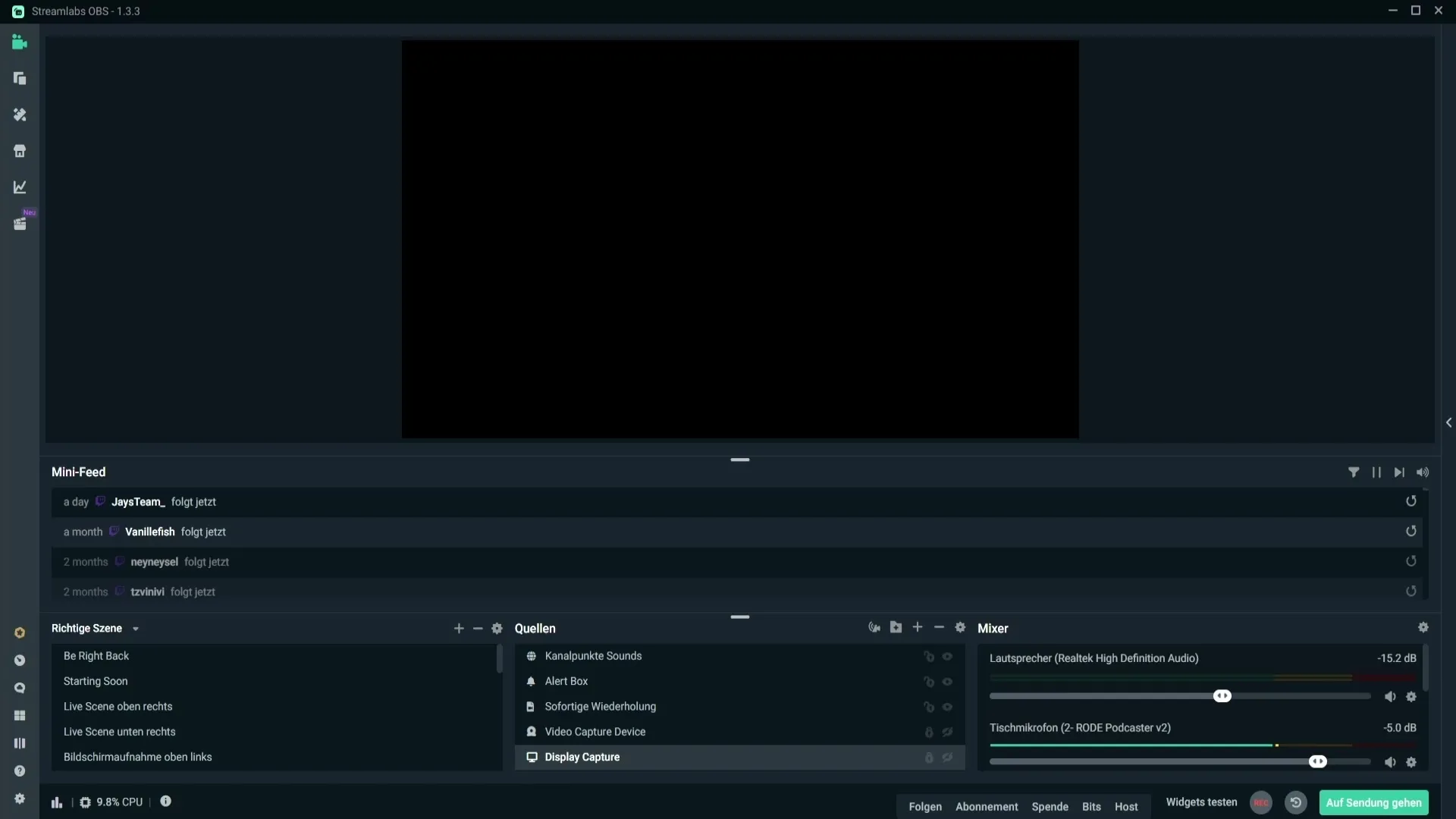
Trin 2: Juster mikrofonfølsomheden
En anden mulig årsag til dobbelt lyd er din mikrofons følsomhed. Hvis din mikrofons følsomhed er indstillet for højt, kan den let optage lyde fra højttalere eller headset.
Gå til mikrofonindstillingerne og find området for støjreduceringsfilteret. Her kan du reducere værdierne for lukke- og åbningstærsklen. Sørg for ikke at gå for langt ned, da dit lyd ellers kan blive hakket. En testoptagelse hjælper dig med at finde den korrekte følsomhed.
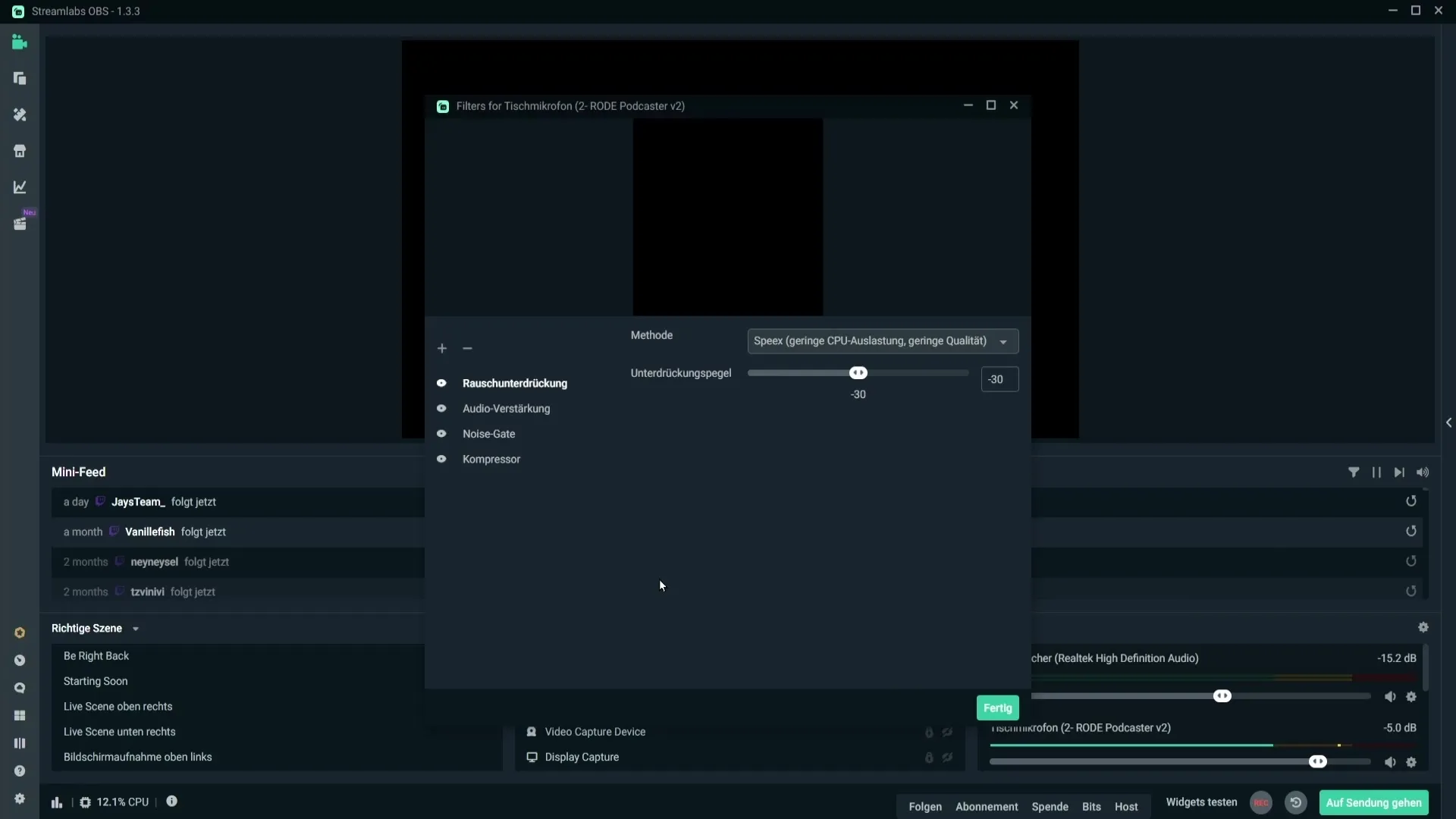
Trin 3: Tjek mikrofoner i mixer
Det kan være, at du har flere mikrofoner integreret i mixer af Streamlabs OBS, og en af dem kan være umuted. Gå til lydindstillingerne for at se, hvilke mikrofoner der er aktive.
Hvis du har to mikrofoner, så sørg for, at en af dem er mutet. Ellers vil din lyd blive hørt i dobbelt. I mixeren kan du finde Mute-knappen for at slukke for den uønskede mikrofon.
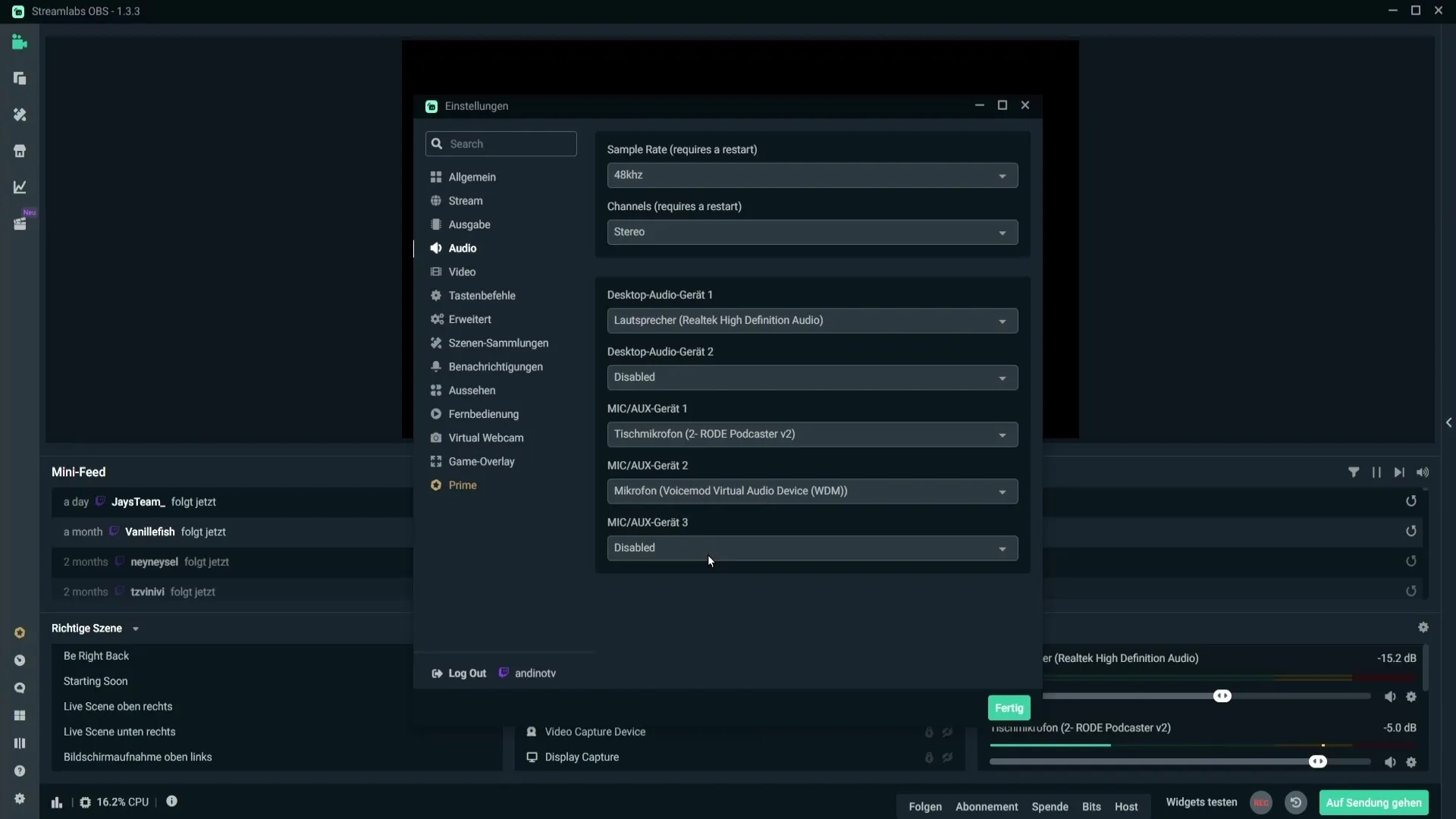
Trin 4: Tjek monitorindstillinger
En tredje årsag til dobbelt hørlig lyd kan være aktiv monitorering. Hvis du har aktiveret mikrofonmonitorering, kan det betyde, at din lyd også bliver afspillet dobbelt i streamet.
Tjek mixerindstillingerne og sørg for, at monitoreringen er deaktiveret. Hvis du kun vil bruge monitorindstillinger i visse situationer, skal du vælge indstillingen, så monitoreringen kun sker via dit headset – i mange tilfælde er det dog ikke nødvendigt.
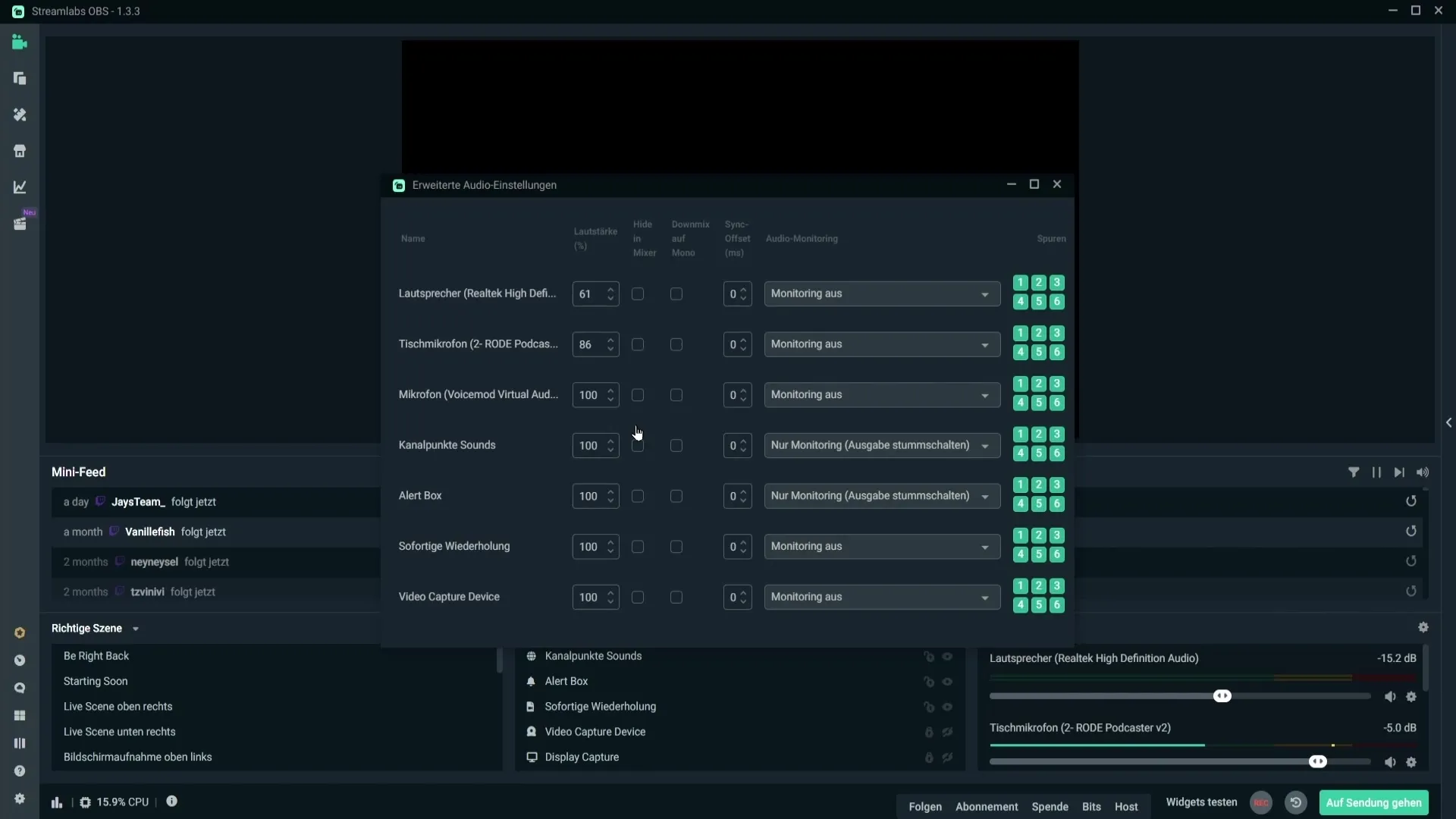
Opsummering
For at undgå lyd-feedback og det dobbelte at høre i Streamlabs OBS, bør du kontrollere lydstyrken på dine lydkilder, justere mikrofonfølsomheden korrekt, sikre dig, at kun en mikrofon er aktiveret, og tilpasse monitorindstillingerne. Med disse trin bør du være i stand til at sikre en klar og enestående lydoplevelse.
Ofte stillede spørgsmål
Hvordan justerer jeg lydstyrken på mit headset i Streamlabs OBS?Du kan justere lydstyrken på dit headset ved at klikke på højttalersymbolet og trække skyderen ned for headsettet.
Hvordan indstiller jeg følsomheden på mit mikrofon?Åbn mikrofonindstillinger i Streamlabs OBS, tilføj støjreduceringsfilteret og juster tærskelværdierne.
Hvordan finder jeg ud af, om jeg har aktiveret flere mikrofoner?Gå til lydindstillingerne i Streamlabs OBS og tjek, hvilke mikrofoner der er aktive.
Hvad skal jeg gøre, hvis jeg har brug for monitorering?Deaktiver monitoreringen undtagen i de tilfælde, hvor du ønsker at høre dig selv via en enhed. Ellers bør du slukke for det.
Kan jeg forhåndslytte til lydkilder til testformål?Ja, ved at aktivere specifik monitorering kan du teste lydkilderne, før du begynder at streame.


